你是否遇到过这种情况:
在游戏中打开 NVIDIA 信息浮窗时,显示的 FPS 数值明显不准,甚至“检测到”的显卡是集成显卡而非你的独立显卡?
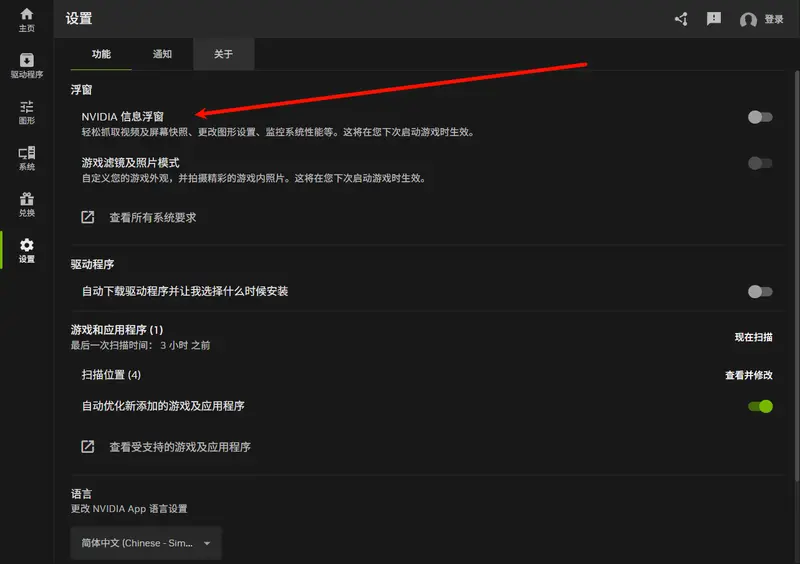
这个问题在笔记本用户和多显卡系统中尤为常见。虽然 NVIDIA 信息浮窗(原 ShadowPlay,现集成于 NVIDIA 应用程序 或 GeForce Experience)是监控游戏性能的便捷工具,但它可能因软件冲突、驱动问题或配置错误而出现数据异常。
好消息是:大多数情况下,通过几个简单的排查步骤即可恢复正常。
问题原因分析
NVIDIA 信息浮窗依赖底层驱动和系统服务来捕获帧率、显卡使用率等数据。当以下情况发生时,可能导致信息显示错误:
| 原因 | 表现 |
|---|---|
| 其他监控工具冲突 | FPS 偏低、波动大,或信息浮窗无法弹出 |
| 后台服务异常 | 信息浮窗无响应、数据卡住 |
| 显卡选择错误 | 显示的是核显而非独显数据 |
| 驱动过时或损坏 | 数据不更新、功能失效 |
| 游戏渲染模式限制 | 仅显示 FPS,缺少显卡使用率等信息 |
修复方法一:关闭其他监控软件
第三方性能监控工具(如 MSI Afterburner、Rivatuner、HWMonitor)与 NVIDIA 信息浮窗使用相似的技术注入游戏进程,容易造成资源竞争或数据干扰。
建议操作:
- 完全退出以下程序:
- MSI Afterburner
- RivaTuner Statistics Server (RTSS)
- HWMonitor / HWiNFO
- Lossless Scaling(尽管通常无冲突,也可临时关闭测试)
- 重启游戏,检查信息浮窗是否恢复正常
✅ 提示:如果你依赖这些工具记录数据,建议在测试期间只保留一个监控源,避免多重信息浮窗。
修复方法二:重启英伟达系统服务
NVIDIA 信息浮窗依赖多个后台服务运行。若服务卡死或加载失败,可能导致数据采集异常。
操作步骤:
- 按下
Win + R,输入services.msc,回车 - 在服务列表中找到:
- NVIDIA Display Container LS
- (可选)NVIDIA LocalSystem Container
- 右键点击 → 选择“重启”
- 如果“重启”不可用,先“停止”,再“启动”
📌 重启后,重新启动游戏并测试信息浮窗是否正常。
修复方法三:重置信息浮窗开关
简单的“关闭再开启”可以刷新信息浮窗状态,解决临时性故障。
操作路径:
- 打开 NVIDIA 应用程序 或 GeForce Experience
- 进入右上角 设置(齿轮图标)
- 找到 “游戏内信息浮窗” 选项
- 先关闭 → 等待 5 秒 → 再次开启
⚠️ 注意:每次更改设置后建议重启游戏,确保新配置生效。
修复方法四:确认使用的是独立显卡
如果你的设备是笔记本或双显卡台式机,系统可能默认使用集成显卡运行某些程序,导致信息浮窗读取错误的显卡数据。
正确设置方法:
- 打开 NVIDIA 控制面板
- 转到 “管理 3D 设置”
- 在 “首选图形处理器” 下拉菜单中,选择:高性能 NVIDIA 处理器
- (可选)在“程序设置”选项卡中,为特定游戏手动指定使用英伟达显卡
✅ 设置完成后重启游戏,信息浮窗应能正确识别并显示独显性能数据。
修复方法五:更新驱动与应用程序
过时或损坏的驱动是导致信息浮窗异常的最常见原因。
推荐操作流程:
- 访问 英伟达官网
- 下载适用于你显卡的最新 WHQL 认证驱动
- 同时下载最新版 NVIDIA 应用程序
- 卸载旧驱动:
- 右键“开始”按钮 → “设备管理器”
- 展开“显示适配器”,右键 NVIDIA 显卡 → “卸载设备”
- 勾选“删除此设备的驱动程序”(如有)
- 重启电脑
- 安装新驱动和应用程序
📌 安装完成后再次测试信息浮窗表现。
为什么某些游戏中只显示 FPS?
你可能发现,在部分游戏中,信息浮窗仅显示 FPS,缺少显卡使用率、温度等信息。这通常由以下原因造成:
| 原因 | 说明 |
|---|---|
| 渲染 API 限制 | DirectX 12 或 Vulkan 游戏对性能捕获支持较弱,数据获取受限 |
| 反作弊系统拦截 | 如 Easy Anti-Cheat、BattlEye 等会阻止第三方注入,防止作弊 |
| 全屏独占模式 | 某些全屏模式下,信息浮窗无法正常注入 |
| 游戏启动方式 | 通过 Steam、Epic 或 EA App 启动时行为可能不同 |
改善建议:
- 将游戏设置为 无边框窗口模式(Borderless Windowed),提升兼容性
- 检查是否有其他信息浮窗(如 Steam、Discord)同时运行
- 暂时关闭反作弊测试(仅限离线游戏)
替代方案:使用 Steam 或游戏内信息浮窗验证数据
如果 NVIDIA 信息浮窗仍不准确,你可以通过其他方式交叉验证性能数据:
✅ Steam 信息浮窗
- 在 Steam 中启用:
设置 → 游戏中 → 启用 Steam 信息浮窗 - 游戏中按
Shift + Tab打开,查看 FPS 和系统信息
✅ 游戏自带性能监控
部分游戏(如《赛博朋克 2077》《艾尔登法环》)支持内置性能显示:
- 在设置中查找“显示 FPS”或“开发者选项”
- 开启后可对比与 NVIDIA 信息浮窗的差异
温馨提示
- 不建议长期同时运行多个性能监控工具
- 对于笔记本用户,确保在“NVIDIA 显卡控制面板”中为游戏正确分配独显
- 若问题持续存在,可尝试使用 DDU 彻底清理驱动后重装








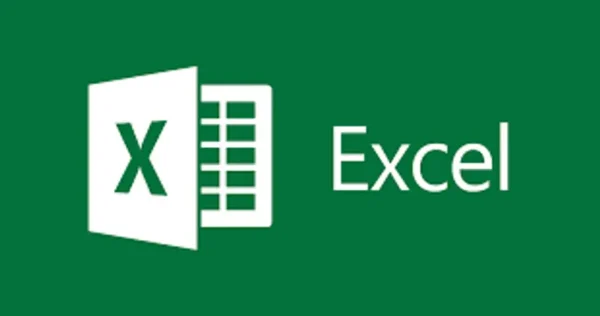

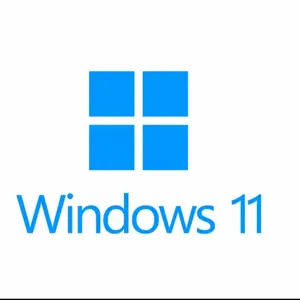

评论